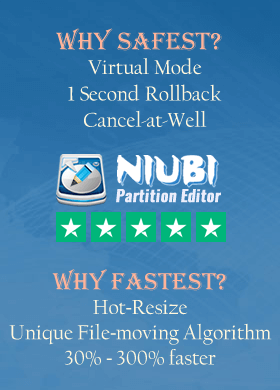NIUBI Partition Editor Kostenlose Edition ist ein kostenloser Partitionsmanager für Windows 11, 10, 8, 7, Vista, XP (sowohl 32 als auch 64 Bit). Es ist 100% kostenlos für Heimanwender, 100% sauber ohne gebündelte Werbung oder Plugins.
Als sicherste und schnellste kostenlose Partitionssoftware für Windows 11/10/8/7/Vista/XP Computer hilft NIUBI Partition Editor Kostenlose Edition dabei, Partitionen zu verkleinern, zu erweitern, zu verschieben und zusammenzuführen, um den Speicherplatz zu optimieren. Konvertieren Sie den Festplattenpartitionstyp. Klonen Sie Festplattenpartitionen, um Betriebssystem und Daten zu migrieren. Optimieren Sie das Dateisystem und defragmentieren Sie die Partition, um die Computerleistung zu verbessern. Erstellen, löschen, formatieren, verstecken, aktivieren, löschen Sie Partitionen, scannen Sie fehlerhafte Sektoren und vieles mehr.